如何釋放 WordPress 磁盤空間
已發表: 2023-05-04為如何釋放 WordPress 磁盤空間以避免達到主機限製而苦惱?
對於大多數 WordPress 網站,找到優化圖像和其他媒體的方法可以為釋放 WordPress 磁盤空間提供最快和最好的投資回報率,但您可能還需要考慮其他一些方面。
在本文中,您將首先了解如何檢查您當前的 WordPress 磁盤空間,以了解您的網站佔用了多少數據。
然後,您將了解如何通過優化圖像和站點的其他區域來釋放 WordPress 磁盤空間。
如何檢查您當前的 WordPress 磁盤空間分配
有幾種方法可以檢查您當前的 WordPress 磁盤空間分配。 通常,您的託管控制面板會在您的儀表板上顯示它:
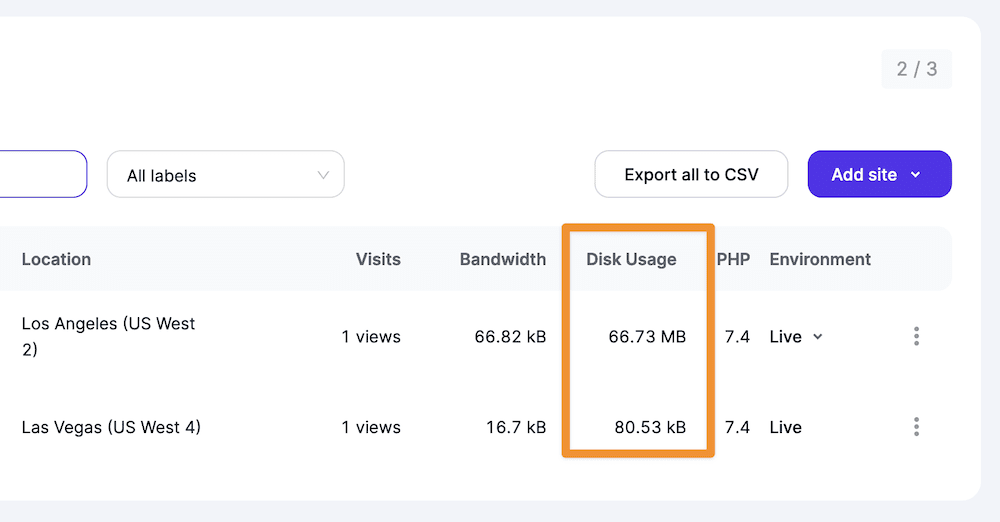
當然,你也可以直接問你的主人。 如果這樣做,您還可以提出後續問題,了解什麼會耗盡您的資源以及您可以留下什麼。
但是,檢查 WordPress 磁盤空間的最快方法是通過 WordPress 中的站點健康工具。 您可以在“工具”>“站點運行狀況”鏈接中找到它, “信息”>“目錄和大小”選項卡將為您提供資源分配的細分:
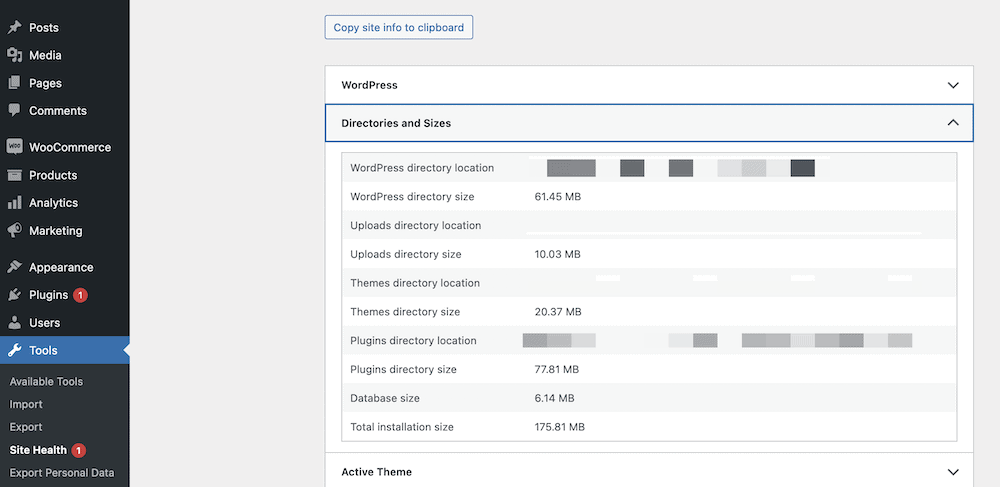
從這裡,您可以將其與您已知的託管磁盤分配進行比較,並製定一個行動計劃來減少您的磁盤使用量。
如何通過圖像優化釋放 WordPress 磁盤空間
在本節中,我們將介紹四種通過優化圖像來節省 WordPress 磁盤空間的最有效方法。 它們沒有任何順序,所以請仔細閱讀它們並嘗試每一個,看看什麼最適合您的需求!
- 刪除未使用的圖像
- 為您的網站使用較小的圖像尺寸
- 對大文件使用外部託管(包括 Optimole)
- 使用在線工具優化圖像
1.刪除不用的圖片
這是一個相當於用大鎚敲西瓜的方法:刪除您不使用的圖像。 你不想要混亂,所以如果你完全刪除這些圖像,你將節省一些 WordPress 磁盤空間(可能很多)。
️注意– 在刪除任何圖像之前,我們建議備份您的站點並將其存儲在異地位置。
為此,請前往 WordPress 中的媒體 > 庫屏幕:
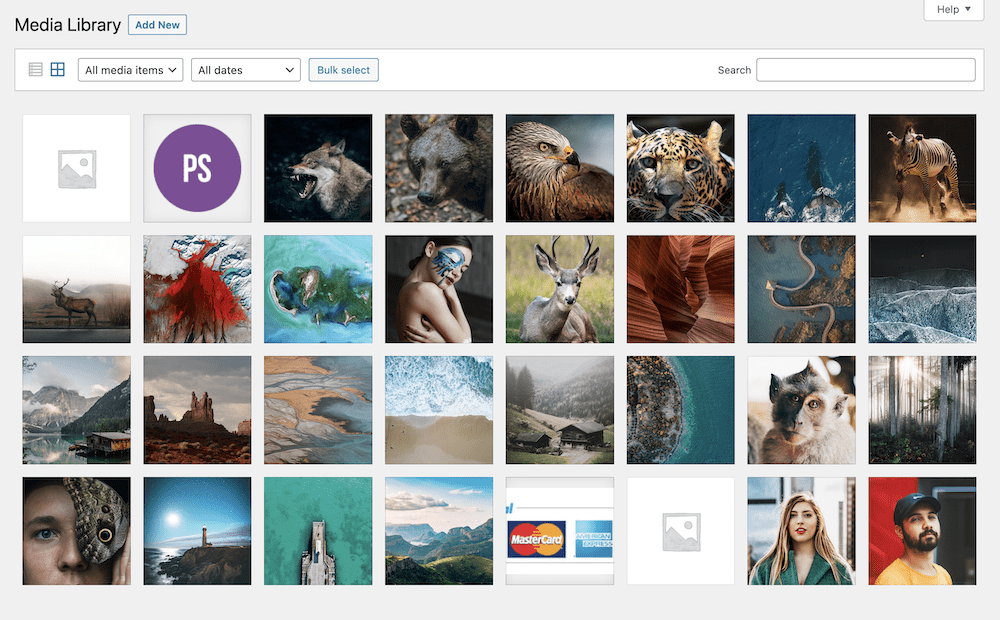
如果單擊圖像,您可以檢查文件大小並使用屏幕底部的鏈接刪除圖像:
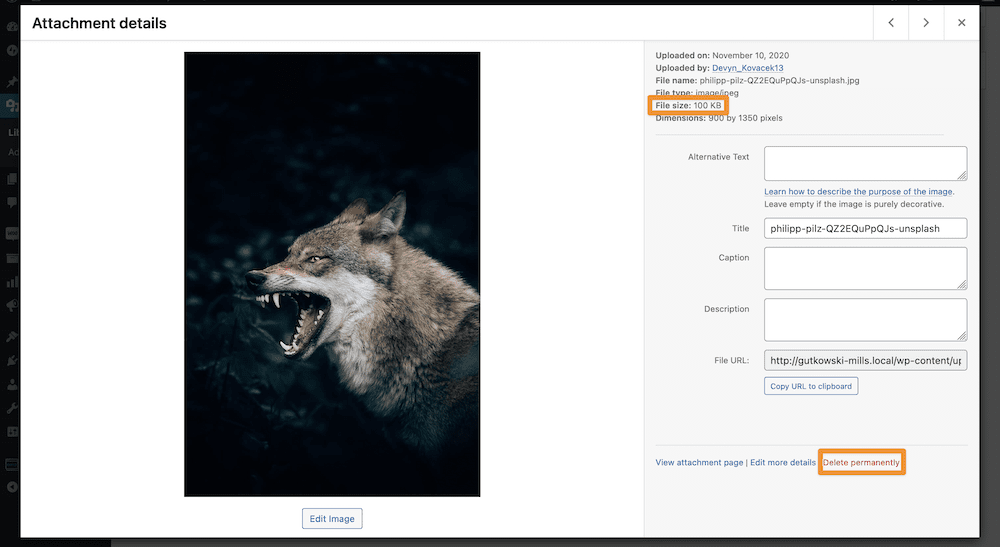
但是,如果您想一次刪除多張圖片,可以使用媒體庫主屏幕上的批量選擇按鈕:
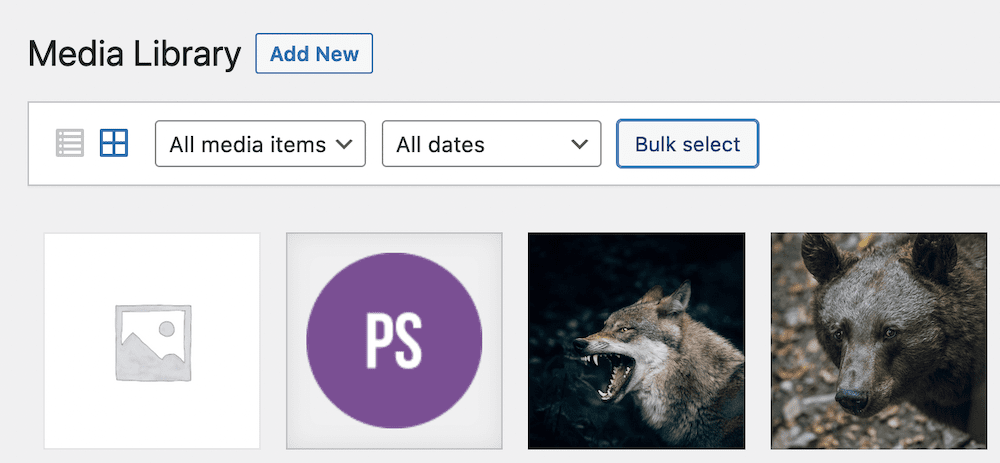
單擊此按鈕後,您可以選擇圖像,然後使用“永久刪除”按鈕刪除它們。
為了幫助您快速找到您可能想要刪除的圖像,您可以將所有媒體項目下拉菜單更改為未附加,這樣您就可以過濾掉沒有附加到帖子的圖像。
但是,僅僅因為圖像是未附加的並不自動意味著您可以刪除它,所以您仍然希望在點擊刪除按鈕之前查看這些圖像。
2.為您的網站使用較小的圖像尺寸
一般來說,小圖片意味著較小的文件大小——儘管您確實需要確保提供縮放後的圖片以獲得最高質量。 有很多方法可以做到這一點,但您的操作系統 (OS) 可能擁有您需要的一切。
例如,在 macOS 上,預覽應用程序可以通過“工具”>“調整大小”菜單選項更改尺寸:
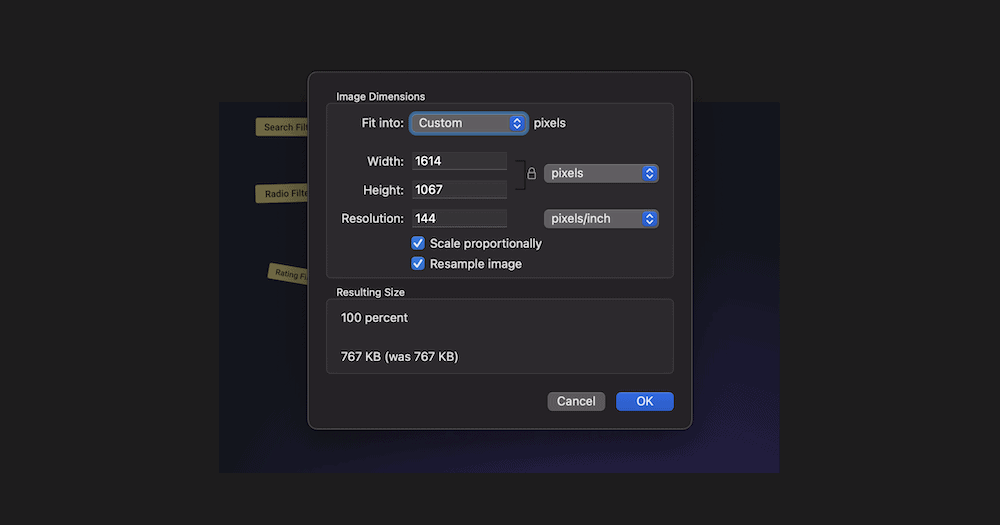
從這裡,您可以保存更改並以縮小的尺寸將圖像上傳到 WordPress。 您也可以在線找到這些類型的工具。
3. 對大文件使用外部託管(包括 Optimole)
我們從大錘方法開始,這個選項同樣直接,但更精緻。 儘管優化很重要,但將媒體文件移動到外部存儲設備會為您帶來巨大的好處。
雖然有很多可用的 WordPress 插件和服務,但 Optimole 是最直接的:
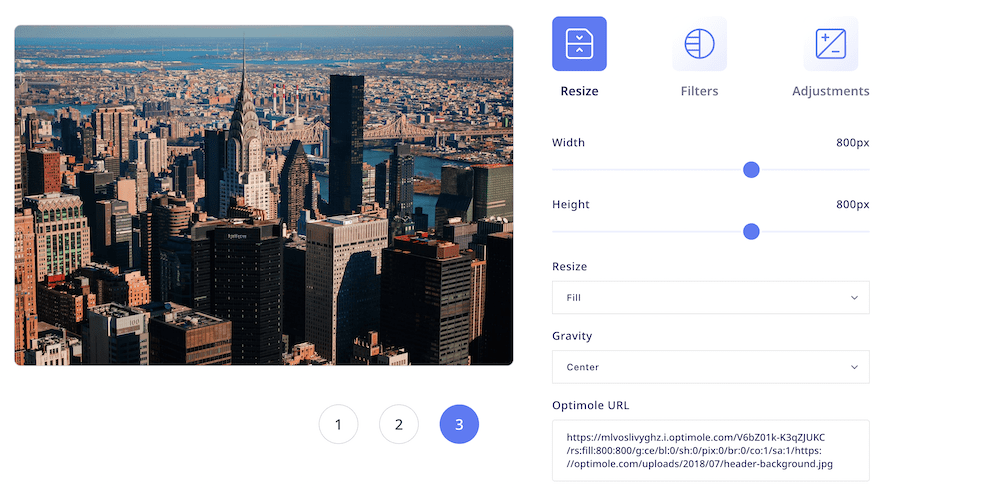
作為一種優化工具,它擊敗了大部分競爭對手。 出於我們的目的,您也可以調整圖像大小和壓縮圖像:
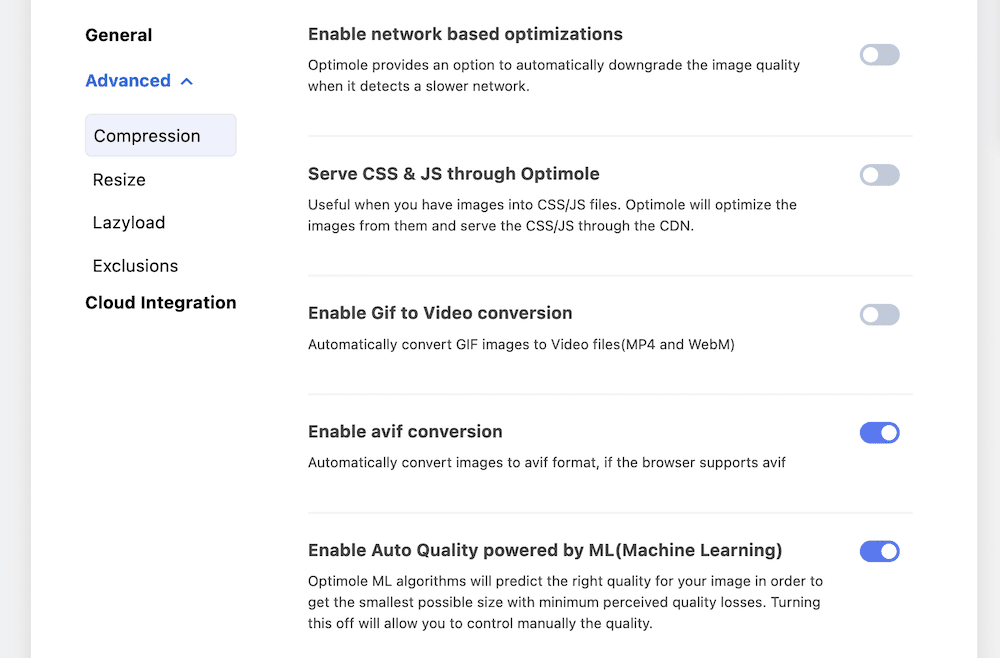
更好的是,Optimole 允許您將圖像卸載到第三方存儲並使用 Amazon Cloudfront CDN 為它們提供服務:
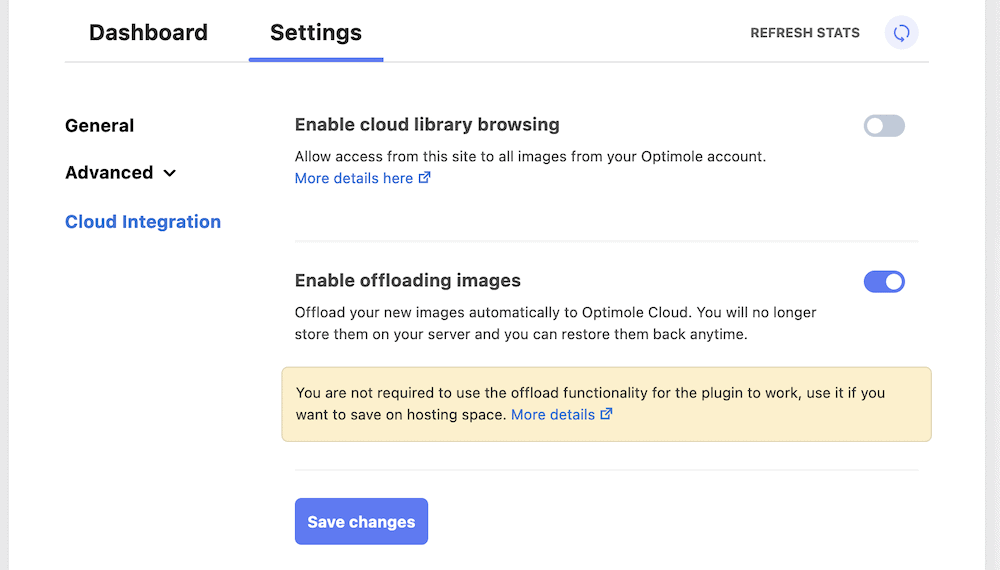
最重要的是,Optimole 有一個免費套餐,儘管高級計劃為您提供的不僅僅是核心功能。
4. 使用在線工具優化圖像
說到這裡,無論您是否想節省 WordPress 磁盤空間,在線圖像優化都是一個絕妙的主意。 您會發現很多可用的選項,而且許多選項也有免費的上傳分配層,Tiny PNG 是我們的最愛。
也有很多 WordPress 圖像優化插件。 您可以查看我們在這裡所做的頂級此類工具的更大比較。 總的來說,有很多解決方案可以滿足您的需求,我們鼓勵您盡可能多地查看以找到合適的解決方案。 即便如此,如果您使用 Optimole,您就已經可以使用圖像優化了。 這意味著您不需要第三方服務來進一步優化您的圖像。
恢復少量 WordPress 磁盤空間的一些快速方法
如果您已經執行了我們提到的四種方式,您將需要研究“邊際收益”。 有幾種方法可以申請少量的 WordPress 磁盤空間,這可以幫助您保持磁盤分配的良好狀態。
刪除舊備份
這些會佔用空間,並且可能的現實是您不需要超過一個月左右的舊備份。 如果刪除它們,您可以重新獲得幾兆字節。 更好的是,您應該將備份存儲在異地存儲中,例如 Amazon S3 或 Google Drive。 這不僅釋放了 WordPress 磁盤空間,而且還使您的備份更加可靠和安全。

刪除舊主題和插件
這不僅是一種優化磁盤空間的方法,也是一種很好的站點安全性。 您應該擺脫任何您不使用的主題或插件,並保持您的 WordPress 安裝乾淨。
考慮視頻文件的大小
當您考慮圖像優化時,也不要忘記視頻。 這些文件可能很大,隨著網絡技術的發展,越來越多的網站提供這些文件。
但是,儘管如此,並沒有太多工具可以幫助您減小視頻的大小。 至少,與圖像優化的頻率不同。 相反,您通常必須確保使用正確的設置渲染視頻以減小文件大小。
事實上,保持 WordPress 磁盤空間完好無損的最佳方法之一是將您站點上的任何媒體卸載到外部內容交付網絡 (CDN) 或專用視頻服務。
許多站點所有者還會認為評論、草稿和其他站點元素會佔用 WordPress 磁盤空間。 然而,這並不總是正確的。 在我們的最後一節中,我們將研究原因。
為什麼清除數據庫可能不會節省 WordPress 磁盤空間
您網站的許多其他元素需要存在於某個地方。 例如,獲取您的草稿帖子和頁面,或評論部分條目。
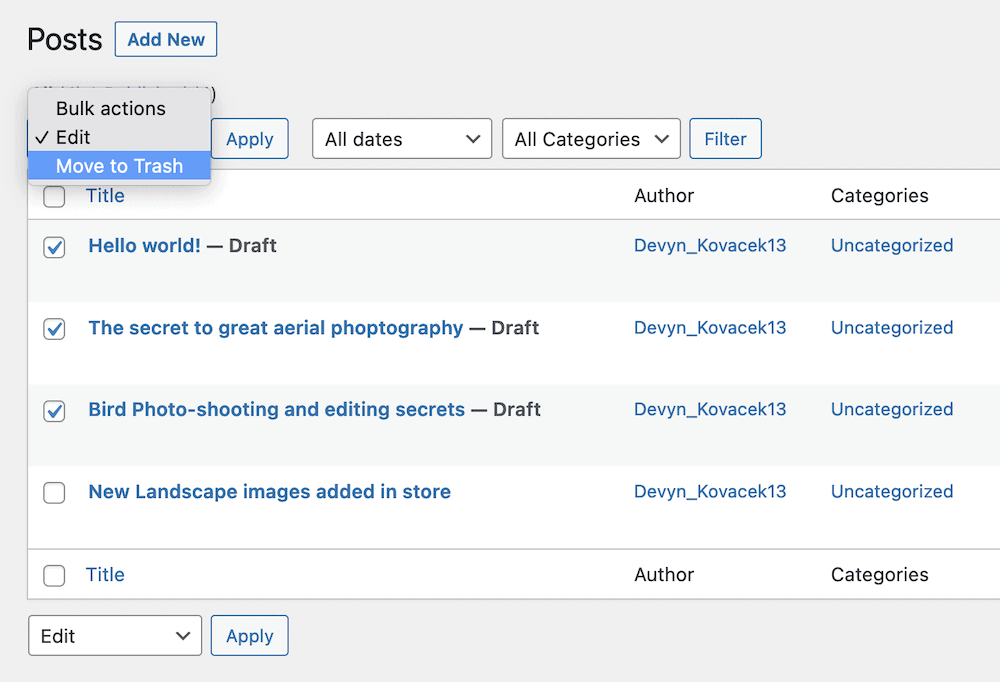
但是,在典型情況下,這些不會佔用任何WordPress 磁盤空間。 這是因為這些現場元素中的每一個都存在於數據庫中。
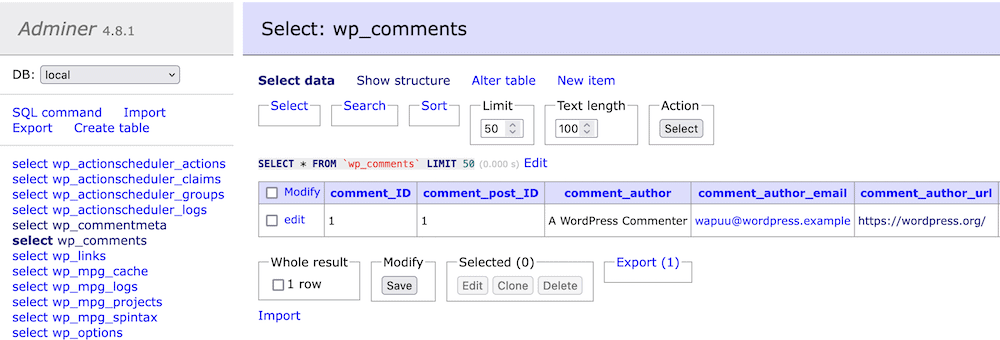
相反,許多託管服務提供商不會將數據庫大小考慮到您的磁盤空間分配中。 因此,優化和修剪您的數據庫不會對您的可用資源產生影響。
結論
媒體對於幾乎每個現代網站都很重要,因此您的網站上可能會有大量圖像、視頻和圖形。
但是,您可以使用圖像優化來減小幾乎所有這些的大小。 雖然我們減少文件大小的首選方法是將圖像卸載到 Optimole 等工具,但您也可以使用其他在線工具並完全刪除圖像來贏回 WordPress 磁盤空間。
您對使用圖像優化回收 WordPress 磁盤空間有任何疑問嗎? 在下面的評論部分詢問我們!
